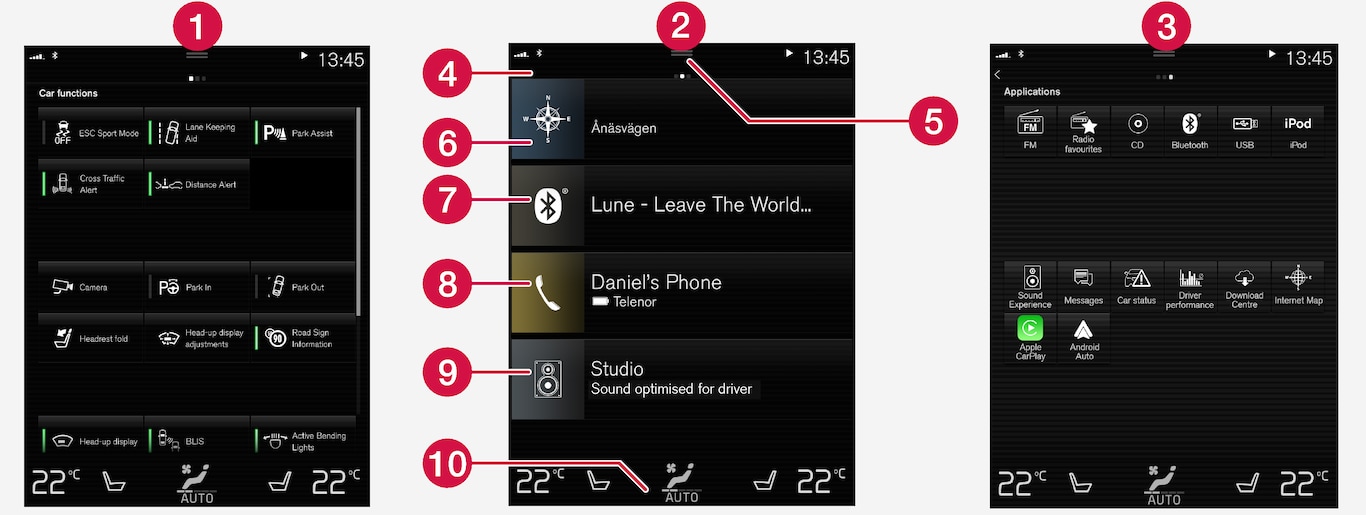
 機能ビュー - 1回押すことでオンまたはオフにできる車両機能。一部の機能はトリガー機能であり、設定オプションのあるウィンドウが開きます。その例にはが含まれます。ヘッドアップディスプレイ* の設定は、機能ビューからも行われますが、調節にはステアリングホイール右側のステアリングリモコンを使用します。
機能ビュー - 1回押すことでオンまたはオフにできる車両機能。一部の機能はトリガー機能であり、設定オプションのあるウィンドウが開きます。その例にはが含まれます。ヘッドアップディスプレイ* の設定は、機能ビューからも行われますが、調節にはステアリングホイール右側のステアリングリモコンを使用します。  ホームビュー - 画面が起動したときに最初に表示されるビュー。
ホームビュー - 画面が起動したときに最初に表示されるビュー。 アプリケーションビュー(アプリビュー) - ダウンロードしたアプリ(サードパーティー製アプリ)および内蔵機能用アプリ(など)。アプリアイコンをタップすると、アプリが開きます。
アプリケーションビュー(アプリビュー) - ダウンロードしたアプリ(サードパーティー製アプリ)および内蔵機能用アプリ(など)。アプリアイコンをタップすると、アプリが開きます。 ステータスバー - 車内のアクティビティが画面上部に表示されます。ステータスバーの左側にはネットワークおよび接続情報、右側には実行中のバックグラウンドアクティビティの表示とメディア関連情報および時計が表示されます。
ステータスバー - 車内のアクティビティが画面上部に表示されます。ステータスバーの左側にはネットワークおよび接続情報、右側には実行中のバックグラウンドアクティビティの表示とメディア関連情報および時計が表示されます。 トップビュー - トップビューを表示するには、タブを下方向にスクロールします。、、 および車両の保存済みメッセージには、ここからアクセスできます。場合によっては、コンテンツ連動設定(など)およびコンテンツ連動オーナーズマニュアル(など)もトップビューで利用できます。
トップビュー - トップビューを表示するには、タブを下方向にスクロールします。、、 および車両の保存済みメッセージには、ここからアクセスできます。場合によっては、コンテンツ連動設定(など)およびコンテンツ連動オーナーズマニュアル(など)もトップビューで利用できます。 ナビゲーション - Sensus Navigation*などで地図ナビゲーションを利用できます。サブビューをタップすると展開します。
ナビゲーション - Sensus Navigation*などで地図ナビゲーションを利用できます。サブビューをタップすると展開します。 メディア - 最近使用したメディア関連アプリ。サブビューをタップすると展開します。
メディア - 最近使用したメディア関連アプリ。サブビューをタップすると展開します。 電話 - ここから電話機能を利用できます。サブビューをタップすると展開します。
電話 - ここから電話機能を利用できます。サブビューをタップすると展開します。 エキストラサブビュー - 最近使用したアプリまたは車両機能で、その他のサブビューに属さないもの。サブビューをタップすると展開します。
エキストラサブビュー - 最近使用したアプリまたは車両機能で、その他のサブビューに属さないもの。サブビューをタップすると展開します。 クライメート列 - 温度やシートヒーター* などの設定に関する情報および直接操作。クライメート列の中央にあるシンボルをタップすると、クライメートビューが開き、詳細な設定オプションが表示されます。
クライメート列 - 温度やシートヒーター* などの設定に関する情報および直接操作。クライメート列の中央にあるシンボルをタップすると、クライメートビューが開き、詳細な設定オプションが表示されます。